Посылка …
Хотите отправить одно сообщение с некоторыми фотографиями или видео на Instagram? Вы можете это сделать. Вы можете объединить несколько фотографий в один и отправить их как одно сообщение на свою доску. Как это сделать?

Отправка нескольких фотографий, поскольку одно сообщение на Instagram возможно. Вы можете сделать это с помощью новой функции, которую Instagram представила недавно. Это позволяет вам делиться несколькими фотографиями в одном посте, создавая своего рода мини-альбом. Кроме того, вы можете объединить несколько фотографий в один, создавая коллаж. Как это сделать?
Несколько фотографий или видео в одном сообщении на Instagram
Первый способ, который строится непосредственно в Instagrama, — отправить несколько фотографий в одном сообщении. Это новая функция, которая позволяет загружать сразу несколько фотографий. Затем создается галерея — наши наблюдатели, увидев запись с нашими фотографиями, могут просмотреть их, сдвинув палец влево или вправо.
Для этого, прежде всего, обновите приложение Instagram до последней версии из Play Маркета. В некоторых случаях вам также может потребоваться войти в свою учетную запись. Когда у вас установлена последняя версия приложения Instagram, нажмите значок «Добавить фотографию» в нижней панели инструментов.
Появится стандартный экран, где вы можете пойти в камеру и сделать новую фотографию, или вы можете выбрать существующую из галереи. Перейдите к выбору фото в Галерее. Теперь вы найдете кнопку «Выбрать много», позволяющую выбрать более одной фотографии для загрузки.
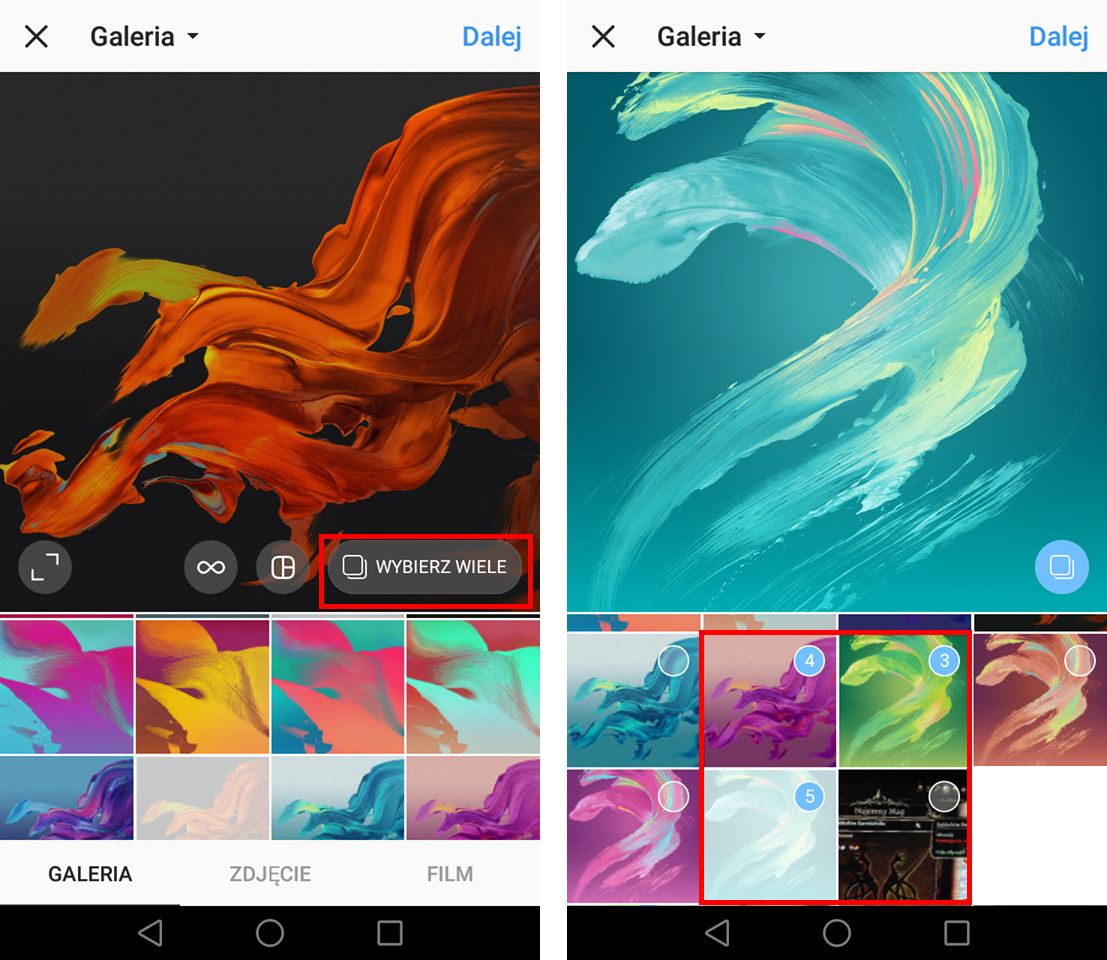
Нажмите эту кнопку, а затем выберите фотографии или видео, которые вы хотите загрузить. Вы можете выбрать максимум 10 фотографий или видео.
После выбора фотографий и продолжения появится экран для применения фильтров. Вы можете выбрать один фильтр для всех фотографий. Существует также возможность упорядочивания фотографий в правильном порядке. Чтобы переместить фотографию влево или вправо, удерживайте ее пальцем, а затем перетащите ее.
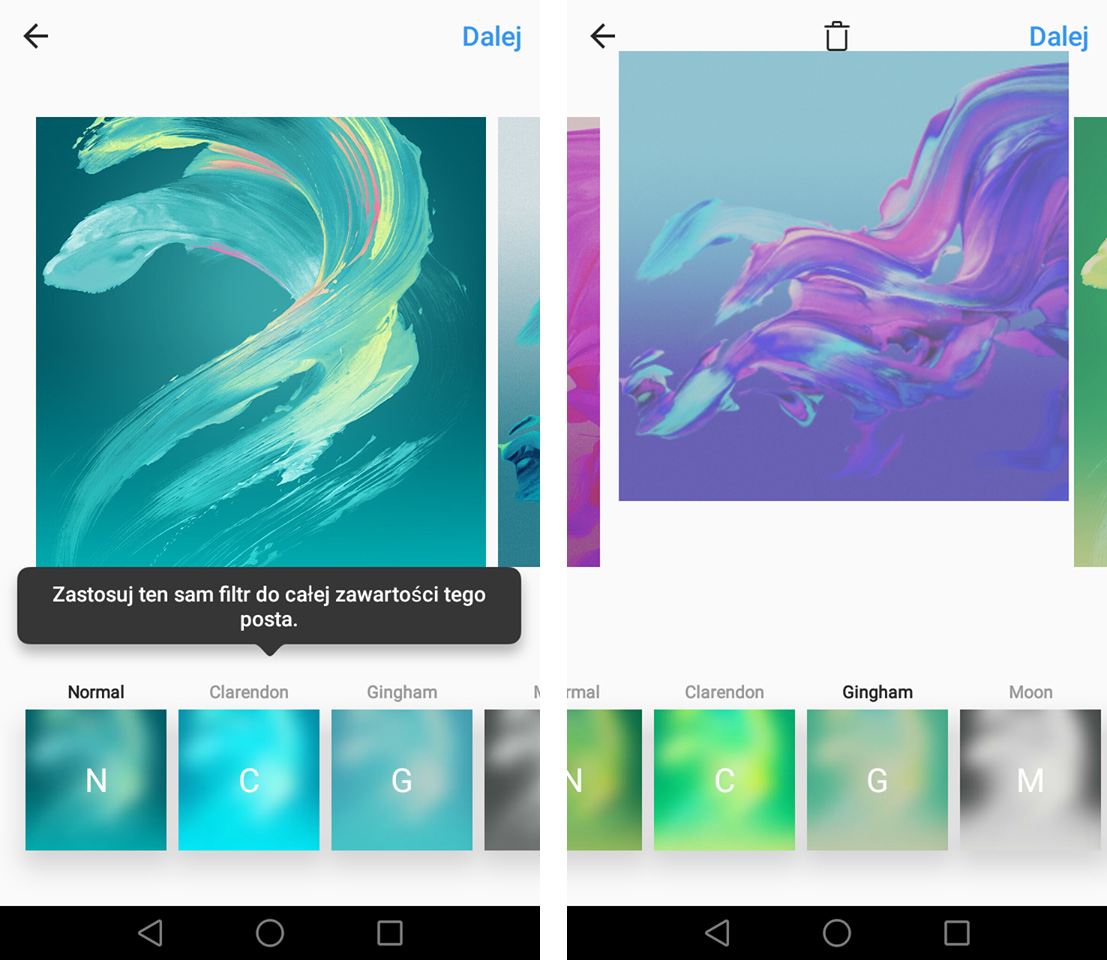
Когда вы загружаете свои фотографии, они появятся в одной записи. Наблюдатели будут знать, что это галерея из нескольких фотографий, потому что Instagram соответственно означает сообщения, содержащие много фильмов или изображений.
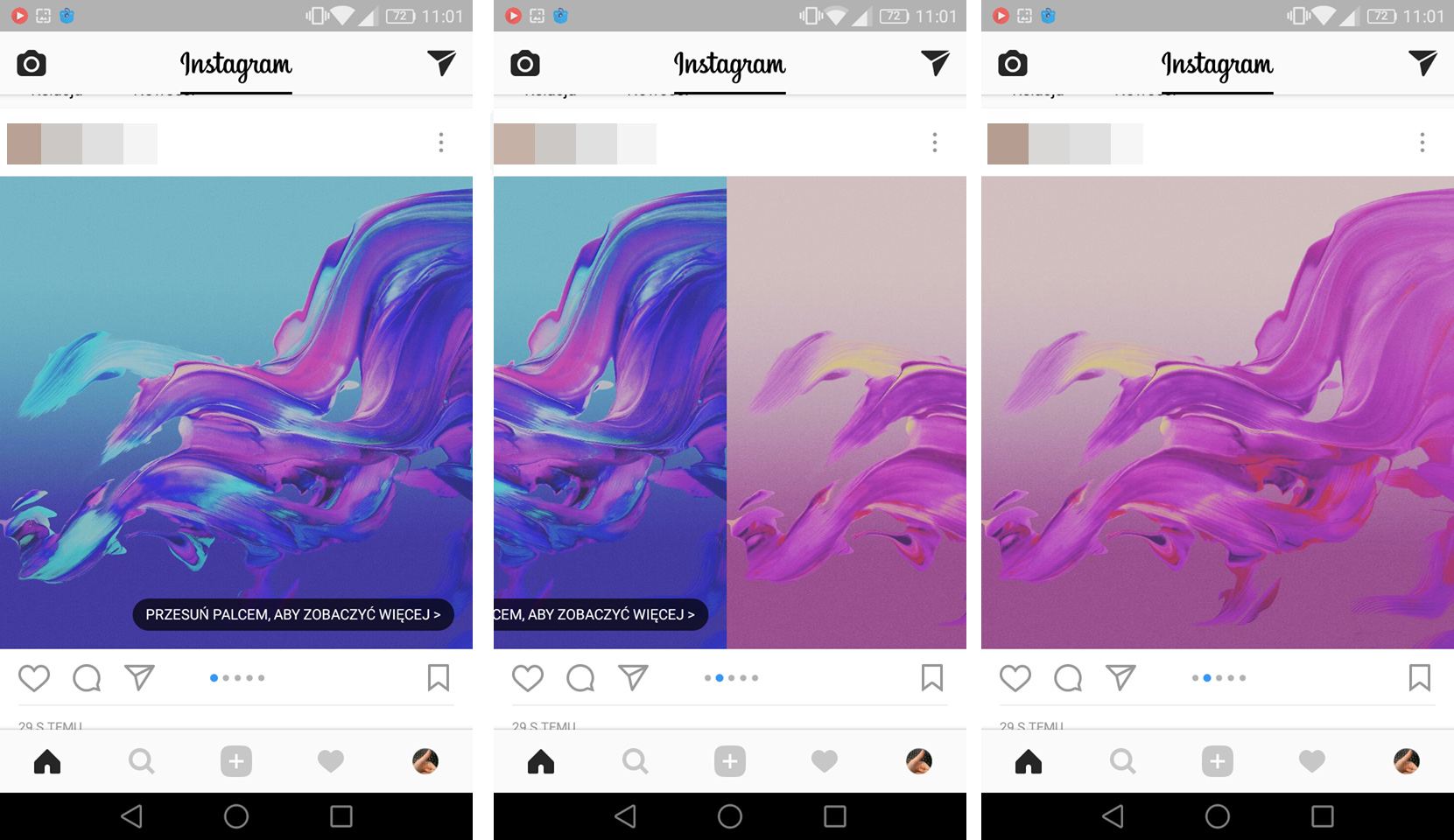
Прежде всего, на первой фотографии появится «Проведите, чтобы увидеть больше». Кроме того, есть фотографии под фотографией, указывающие, что в этом посте есть несколько фотографий для просмотра.
Объединение нескольких фотографий в один на Instagram
Приложение «Макет из Instagram: Collage» поможет. Это приложение позволяет создавать коллажи с выбранных фотографий, благодаря чему на одной фотографии помещаются несколько меньших фотографий. Эффект можно перенести в Instagrama, применить фильтры и вставить на доску.
Загрузить макет из Instagram: Коллаж
Сначала загрузите приложение «Коллаж» из приведенной выше ссылки. Он доступен в Play Маркете. После установки запустите приложение и разрешите доступ к Галерее, если вы попросите его.
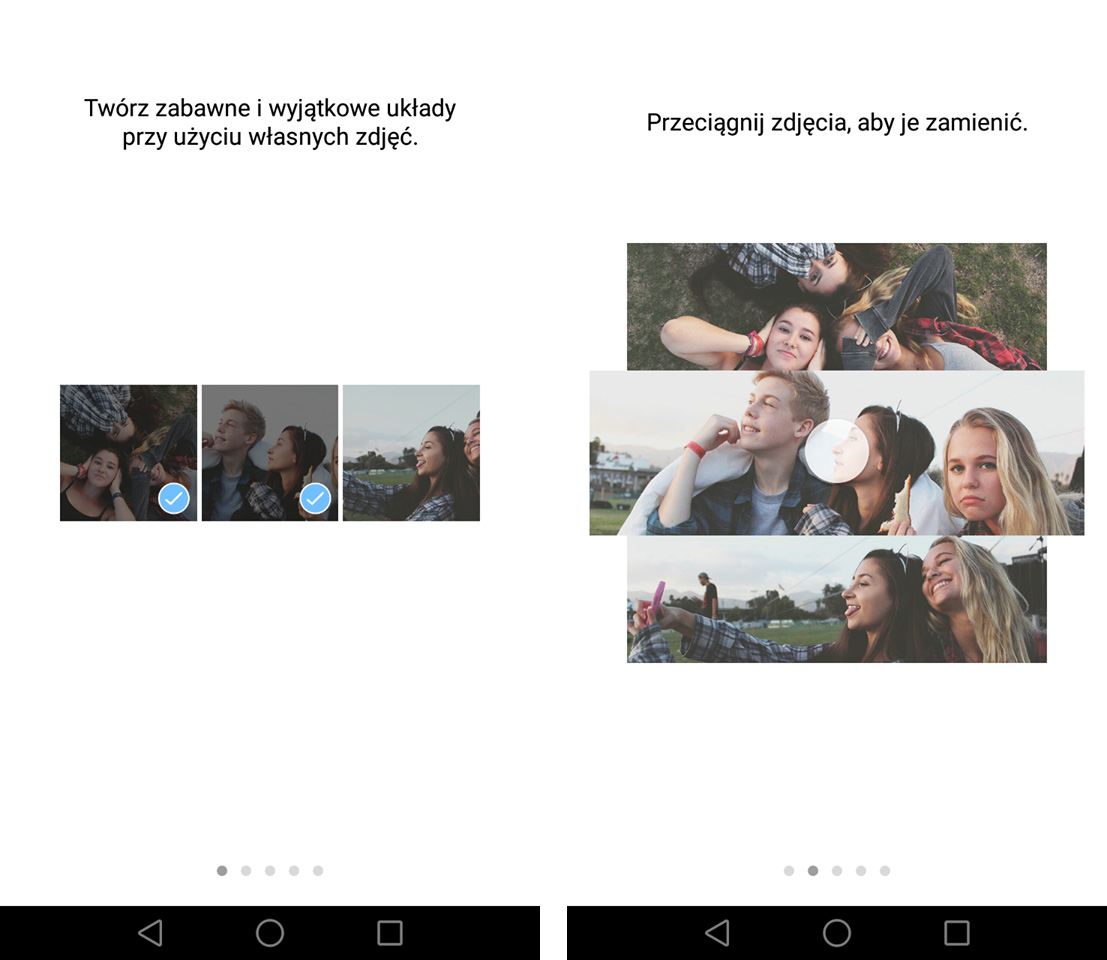
Появится краткое руководство, а затем список всех ваших фотографий. Выберите фотографии, которые вы хотите отправить, в Instagram и выберите их в списке.
После выбора вы должны выбрать макет фотографий вверху. Существует множество макетов, которые могут размещать фотографии на квадратной поверхности по-разному, в зависимости от того, сколько фотографий мы выбрали. Чтобы продолжить, коснитесь выделенного макета.
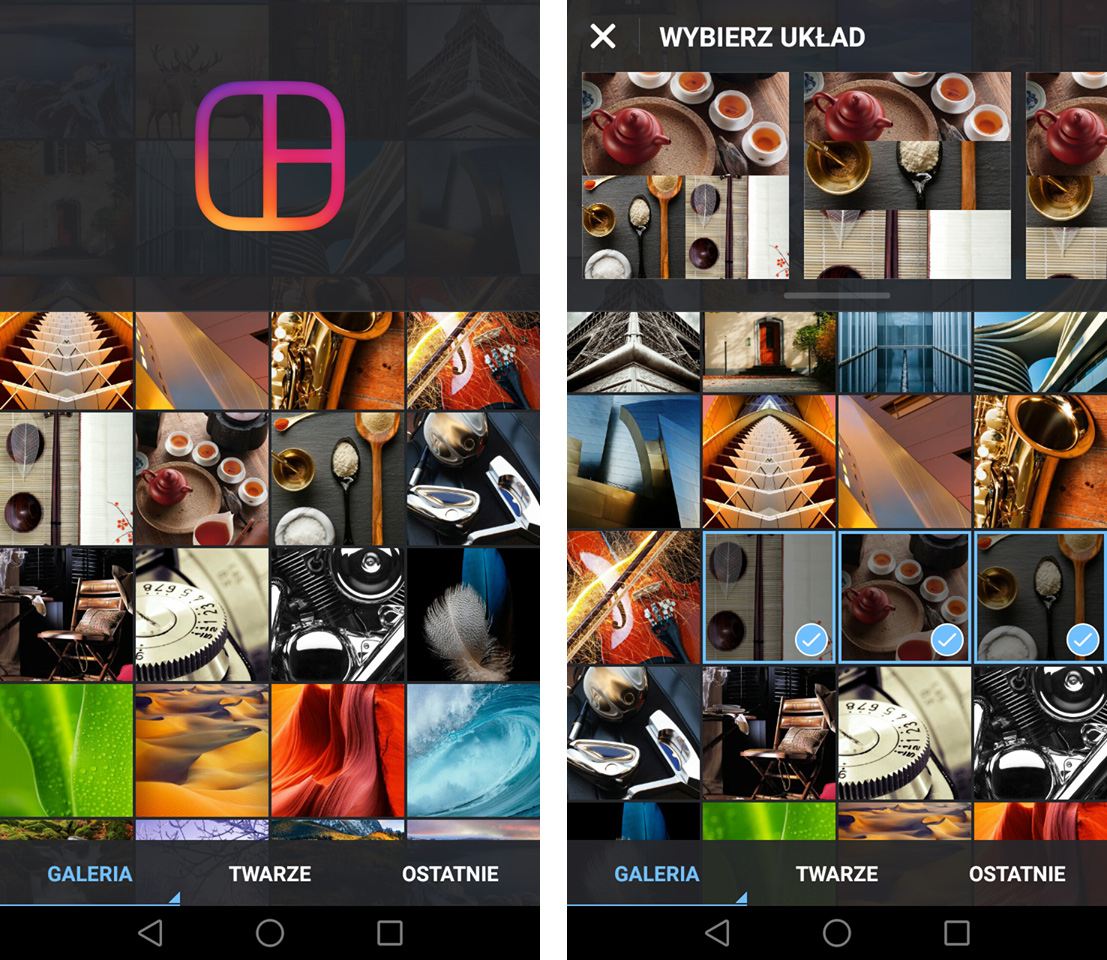
После выбора макета отобразится экран редактирования. Здесь вы можете изменить фотографии в другие места, используя опцию «Флип» и перетаскивание в выбранную часть коллажа. Вы также можете изменить их размер по отношению друг к другу — все, что вам нужно сделать, это переместить синюю полосу на боковой край фотографии.
Существует также возможность добавлять различные типы модификаций. Вы можете вставлять кадры между связанными фотографиями (граница), а также поворачивать изображение (зеркальное изображение)
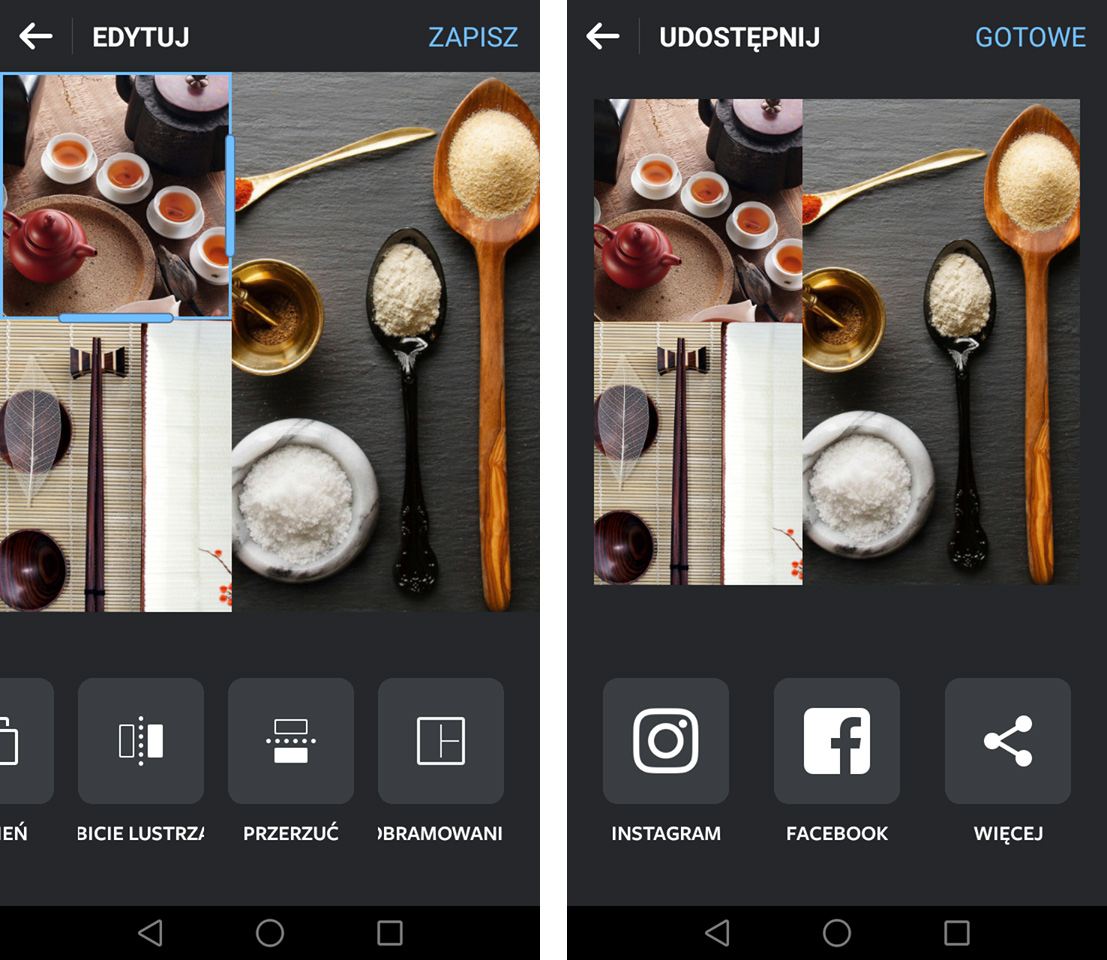
После того, как вы установите все по своему усмотрению, выберите «Сохранить» в верхнем правом углу. Теперь вы сможете просто сохранить фотографию в Галерее и выйти или поделиться ею дальше. Мы создали коллаж для целей Instagrama, поэтому мы не оставляем приложение, но сразу выбираем опцию «Instagram».
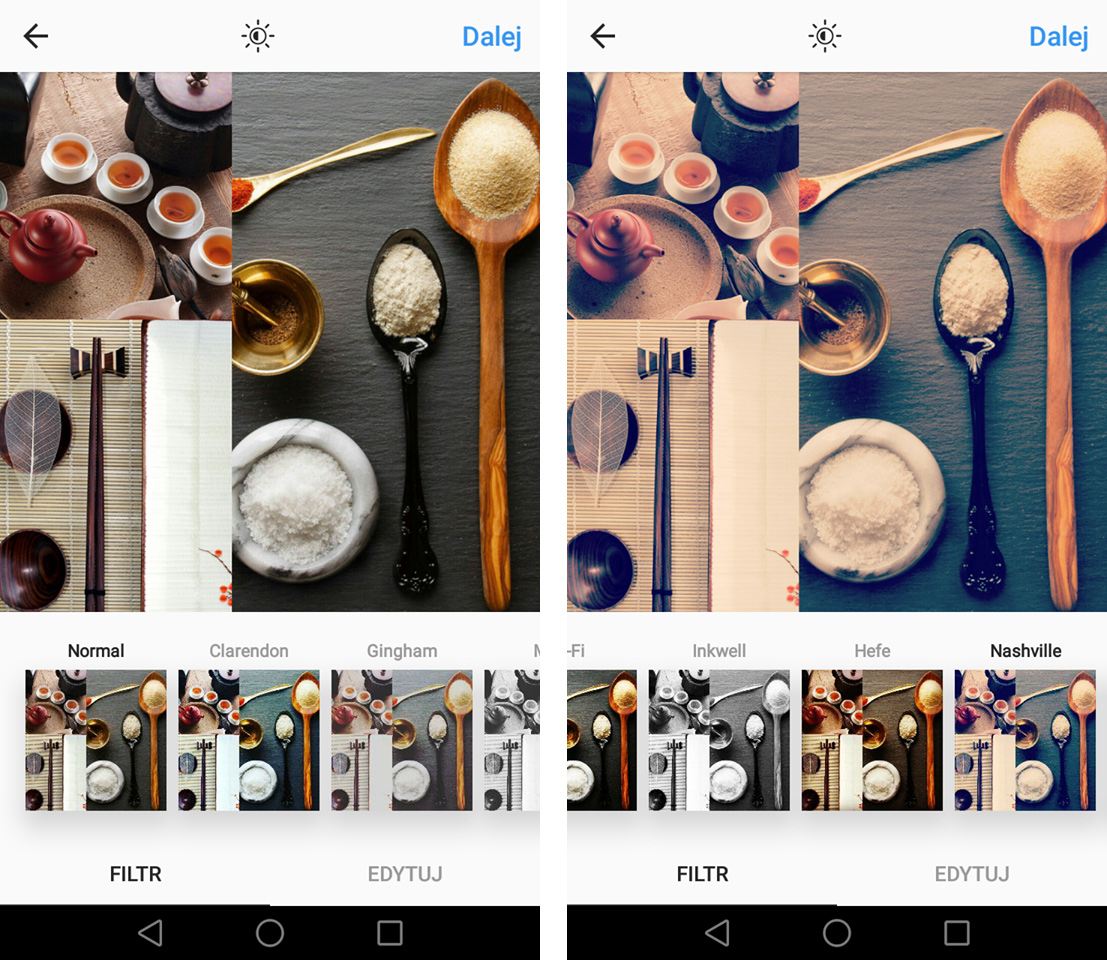
Приложение Instagram теперь откроется с помощью экрана совместного доступа к фотографии, которую вы только что создали. Разумеется, вы можете сделать все стандартные версии, поддерживаемые Instagram, то есть поместить фильтры в ваш коллаж, отрегулировать яркость, контрастность, цветовую температуру и внести другие изменения.
В конце концов, просто нажмите кнопку «Next» введите любое описание своей фотографии и поделитесь ею с Instagram.






